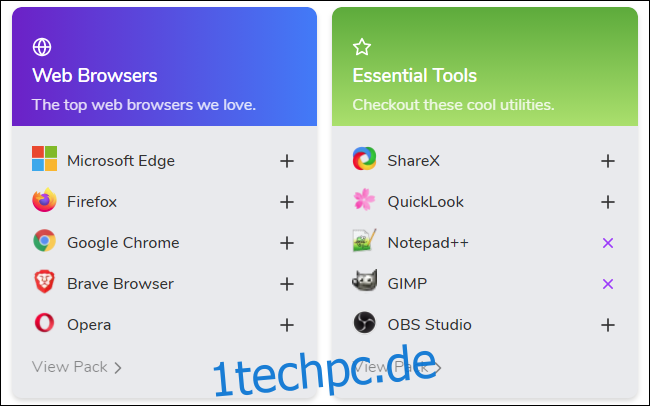Microsoft hat einen neuen Windows Package Manager, mit dem Sie Anwendungen über die Befehlszeile installieren können. Mehedi Hassan winstallieren bietet eine einfache Web-App, mit der Sie Ihre bevorzugten Windows-Anwendungen schnell und einfach mit wenigen Klicks installieren können.
Wie das funktioniert: winstall und winget erklärt
Mit dem Windows Package Manager von Microsoft, auch „winget“ genannt, können Sie mit einem einzigen Befehl schnell eine oder mehrere Anwendungen herunterladen und installieren. Es ist wie ein Linux-Paketmanager. Stand Anfang November 2020 befindet sich der Windows Package Manager noch in Preview-Form und ist noch nicht in Windows 10 enthalten. Er soll aber eines Tages stabil und in Windows 10 integriert sein.
Das sind großartige Neuigkeiten, aber die meisten Leute möchten die Befehlszeile nicht verwenden und ziehen es vor, ihre Apps über eine grafische Oberfläche zu installieren. Genau das macht winstall, eine Anwendung eines Drittanbieters. Winstall wurde von Mehedi Hassan entwickelt und ist eine webbasierte Schnittstelle, mit der Sie Ihre bevorzugten Anwendungen in einem Browser auswählen können. Die Website gibt Ihnen dann den Befehl, der Ihre ausgewählten Apps automatisch mit winget installiert. Sie müssen nicht wissen, wie winget funktioniert, oder den Befehl selbst schreiben.
Es ist sehr ähnlich Neun, aber es verwendet den Windows Package Manager.
Hier ist ein Grund, warum winstall großartig ist: Sie müssen keine zusätzliche Software installieren. Es ist eine Website, die einen Befehl generiert, der mit dem Windows Package Manager funktioniert. Sie können genau sehen, was es auf Ihrem Computer tut.
In Zukunft wird es wahrscheinlich weitere grafische Oberflächen für den Windows Package Manager geben. winstall ist nur das erste beliebte.
So installieren Sie Ihre Lieblings-Apps mit winstall
Zuerst müssen Sie Winget von Microsoft installieren. Ohne Winget funktioniert winstall nicht. In Zukunft wird winget Teil von Windows 10 sein, und Sie können ein Tool wie winstall auf jedem PC ohne Setup verwenden.
Wenn der Windows Package Manager auf Ihrem PC installiert ist, gehen Sie zu die winstall-Website. Verwenden Sie das Suchfeld oder durchsuchen Sie die beliebten und empfohlenen Apps und fügen Sie die gewünschten Apps in Ihr Installationsskript ein.
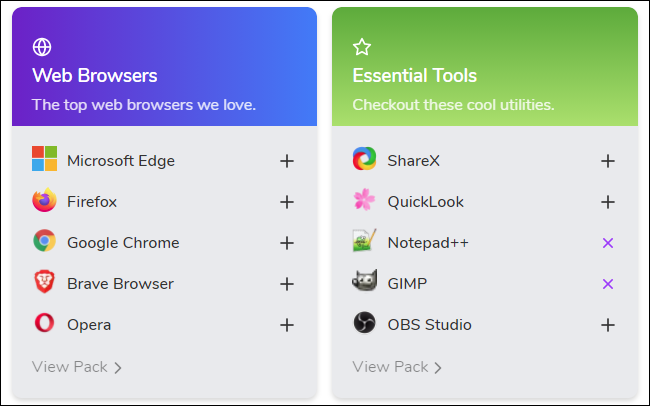
Nachdem Sie alle Ihre Lieblings-Apps auf der Website ausgewählt haben, klicken Sie unten auf der Seite auf die Schaltfläche „Skript erstellen“.
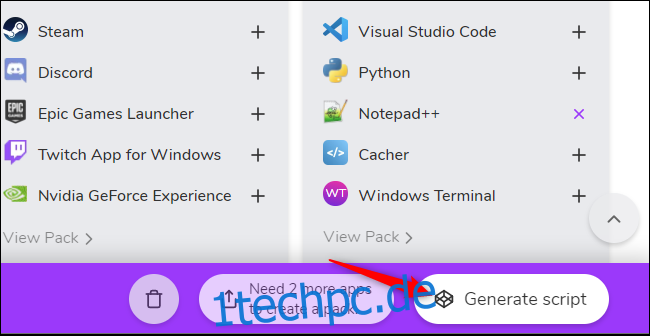
Die winstall-Website zeigt Ihnen den Befehl, den Sie ausführen müssen, um Ihre Apps zu installieren. Die vollständige Liste der Apps finden Sie unten auf dieser Seite. Sie können alle entfernen, die Sie nicht möchten.
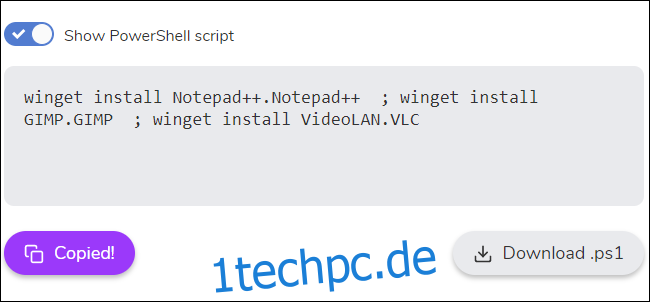
Um sie zu installieren, öffnen Sie ein Windows Terminal-, Eingabeaufforderungs- oder PowerShell-Fenster. Sie können beispielsweise mit der rechten Maustaste auf die Schaltfläche „Start“ klicken oder Windows+X drücken und „Windows PowerShell“ auswählen, um ein PowerShell-Fenster zu öffnen. Sie müssen es nicht als Administrator starten.
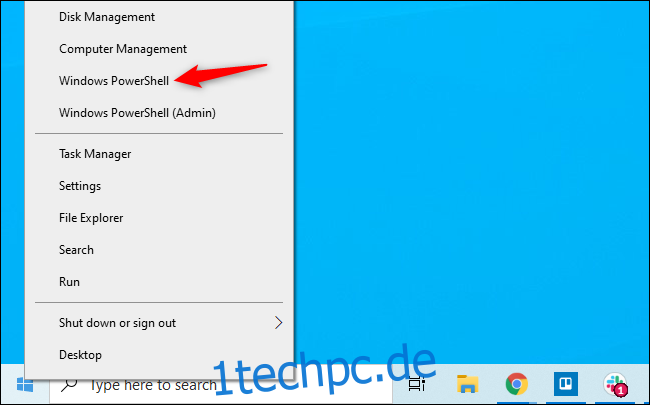
Kopieren Sie den Befehl von der Webseite in die Befehlszeilenumgebung und drücken Sie die Eingabetaste. (Wenn Sie PowerShell verwenden, stellen Sie sicher, dass Sie auf der Website „PowerShell-Skript anzeigen“ auswählen.)
Sie können auch eine .bat- oder .ps1-Datei herunterladen, wenn Sie möchten. Dies ist eine Skriptdatei, die automatisch den auf der Seite angezeigten Befehl ausführt, wenn Sie darauf doppelklicken.
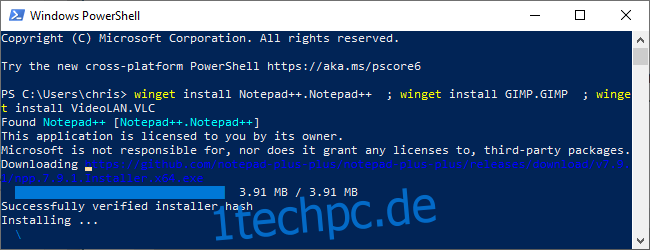
Das war’s – der Windows Package Manager installiert automatisch die in der Befehlszeile ausgewählten Apps. Sie können sie wie jede andere App über die Standardfenster Systemsteuerung oder Einstellungen deinstallieren.
Die winstall-Website verfügt über weitere nützliche Funktionen, einschließlich der Möglichkeit, eigene Pakete zu erstellen, um Ihre Lieblingsanwendungen einfach an andere Personen weiterzugeben.
Wir haben lange nach einem richtigen Paketmanager für Windows gesucht und sind gespannt, welche anderen grafischen Lösungen die Windows-Entwicklergemeinschaft in Zukunft entwickelt.